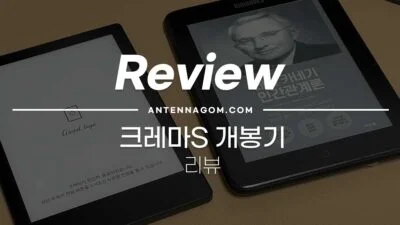연일 애플 아이폰의 배터리 게이트가 소송으로 번지고 있는 와중에, 제 iPhone6 를 어떻게 할 인지 저도 고민에 빠졌는데요.
애플에 대한 배신감에 아이폰 최신 모델은 사지 않기로 한 만큼, 아이폰 기종으로 바꾸지는 않을 예정인데요. 그렇다고 그냥 쓰기엔 너무 느리고, 배터리 교환 프로그램이 34,000원으로 인하되었지만, 추가 비용을 더 들여야 할지 어떨지는 고민이 됩니다.
고민하다가, 도대체 제 아이폰의 배터리 상태가 도대체 어떻길래 그러는지 궁금해서 애플 아이폰 배터리 사이클 확인 방법을 알아봤는데요. 궁금하신 분들이 있을 것 같아 오늘은 같이 정리를 해보려고 합니다.
기존에 다른 분들이 작성하신 글을 통해서 배터리 라이프라는 이름의 여러 앱들을 아이폰에 깔아봤는데요. 충전 사이클은 나오지 않더라구요. 원래 아이폰 앱으로 배터리 충전사이클을 알 수 있는 방법이 있었으나, 애플은 그 기능을 이제 막아놔서 이제는 앱을 통해서 충전사이클을 알 수가 없다고 하여, 윈도우용 프로그램을 깔아서 확인했습니다.
전통적인 (오래된) 프로그램인 iCopybot의 프로그램을 이용해 알아보겠습니다.
인터넷 브라우저 창에 icopybot.com 을 입력하고, 페이지 상단메뉴에서 download 버튼을 누르면 다운로드 페이지가 열리게 됩니다.
iBackupBot for Windows 파일의 오른쪽 다운로드링크를 누릅니다.
iBackupBot 은 유료 프로그램입니다만, 설치후 7일까지는 무료 테스트 기간으로 사용해볼 수 있습니다.
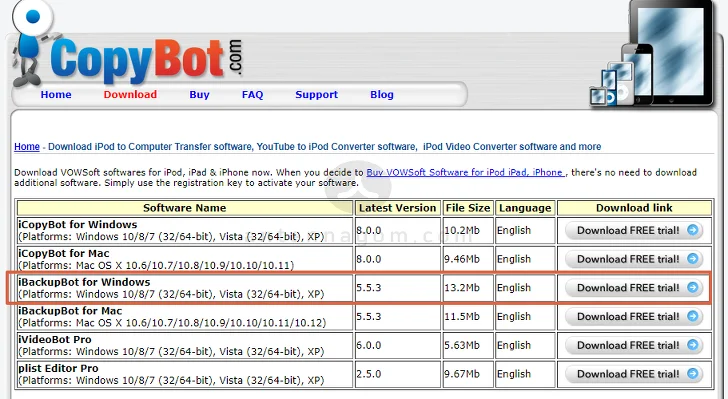
프로그램을 더블클릭하여 설치합니다.
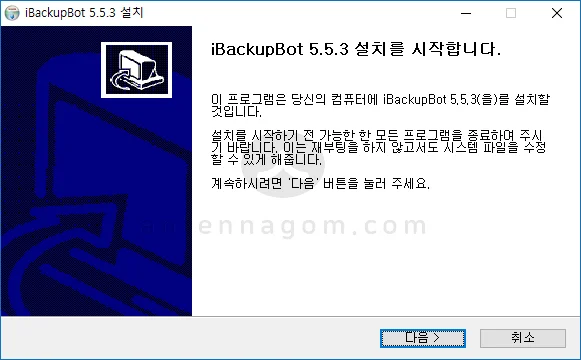
프로그램을 실행하고, 아이폰과 연결합니다. 이때 iTunes 프로그램이 미리 설치되어 있어야 합니다. 터치아이디 또는 암호를 통해 아이폰을 잠궈놓았을 경우 이를 해제해야 프로그램에 연결이 됩니다.
연결이 완료되면 해당 아이폰의 정보 (iOS 버전, 핸드폰 번호, 시리얼 넘버 등의 정보)가 보여집니다. 아이폰 그림 아래쪽에 More Information 이라고 쓰인 버튼을 누릅니다.
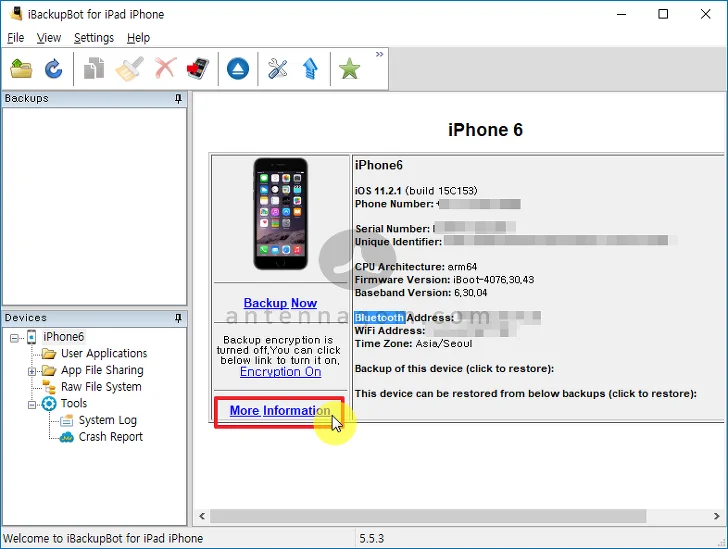
팝업창이 오픈되며, 배터리 정보가 나옵니다.
CycleCount : 배터리 충전 사이클
DesignCapacity : 설계용량
FullChargeCapacity : 현재용량
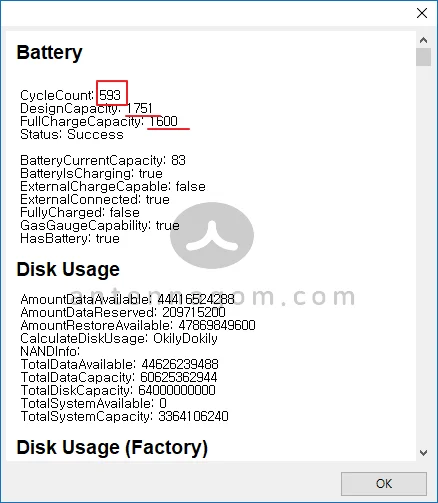
저희 경우 배터리 충전 사이클이 593번이었습니다.
설계용량 1751 대비 현재 완전 충전하였을때 1600 정도가 충전이 되므로 단순계산해 보면 91%의 성능입니다.
애플의 공식문서에 의하면 500회 정도 충전하였을때 최대 설계용량대비 완전 충전 배터리량이 최대 80%가 되게 설계했기 때문에 제 폰은 거의 600회 충전했음에도 91%이므로 완전 엄청난 폰입니다.
하지만, 제 폰 역시 iOS10과 11을 거치며 엄청나게 느려졌습니다. 사실 iOS11에 오며 너무 체감되게 느려져 못쓸 지경이 되었지요.
리튬이온 배터리의 경우 일반적으로 500회 이상 충전시 효율이 급격하게 떨어진다고 합니다. 하지만, 사용자에 따라 다른 부분인데 애플에서 기준으로 잡는 일정 기준 정도의 배터리 노후화가 되었다고 판단할 경우 의도적인 클럭 다운을 사용자에게 아무런 고지 없이 진행하는 것은 분명히 잘못 된 것일 겁니다.
지난 글에서 말씀드렸다시피 아이폰 배터리 교체 할인 프로그램은 2018년에 한정될 예정이며, 배터리 노후화에 따른 임의 클럭 다운은 타 기종에 대해서도 기능을 넣겠다고 발표한 것을 보면 철회할 생각은 없어 보입니다.
이에 따라 배터리 충전 사이클 확인 후 사용하시는 데 큰 문제가 없다면 최대한 나중에 배터리를 교체하시는 것도 좋지 않을까 하네요.
오늘은 애플 아이폰 배터리 사이클 확인 방법에 대해서 알아봤습니다.
지금까지, 안테나곰이었습니다.



![[솔데의 오IT(잇)비] 가로수길 애플스토어 후기 : 오픈일 애플스토어 가로수길 방문기 KakaoTalk_20180128_015832365](https://antennagom.com/wp-content/uploads/KakaoTalk_20180128_015832365-400x225.jpg.webp)